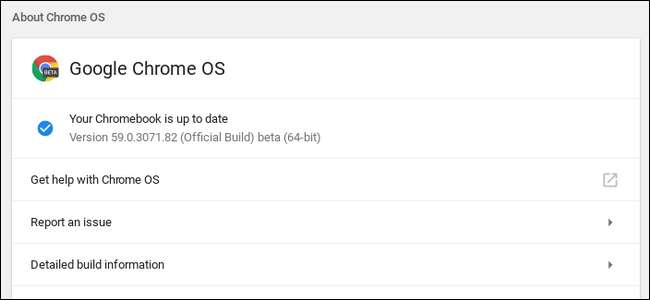
Если вы купите Chromebook, которого давно не было, есть небольшая вероятность, что у него могут возникнуть проблемы с загрузкой последних обновлений ОС. К счастью, привести Chromebook в актуальное состояние вполне возможно.
Неясно, почему происходит этот сбой, но если Chromebook слишком долго находится в одной сборке, он просто не сможет получить последнюю версию с серверов Google. Вместо этого он вернет ошибку или сообщит вам, что система обновлена, когда вы знаете, что это не так.
Первое решение самое простое: смените каналы, а затем верните обратно.
Как изменить каналы на вашем Chromebook
Откройте меню «Настройки», щелкнув панель задач и значок шестеренки.
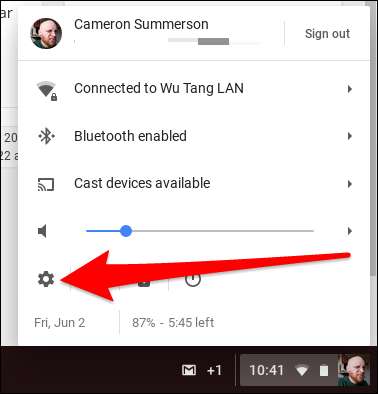
Оттуда выберите параметр «О Chrome». На странице «О программе» вы должны увидеть кнопку «Сменить канал» в разделе «Канал». Если вы используете страницу настроек Material Design (как показано на скриншоте ниже), эта опция находится в разделе «Подробная информация о сборке».
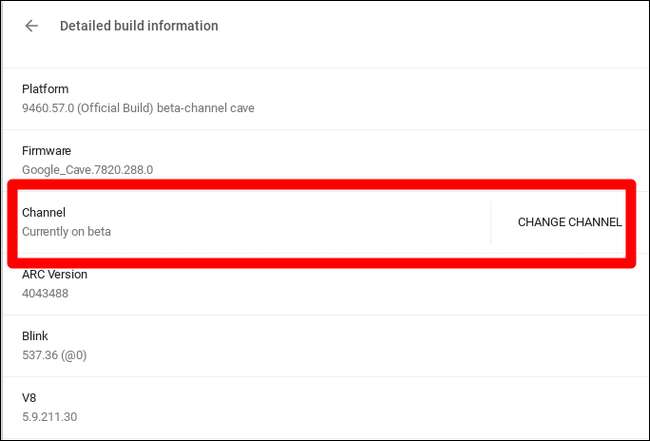
На экране «Изменить канал» переключитесь на канал «Бета».
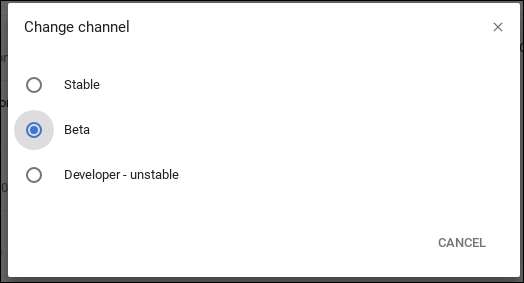
Это должно заставить Chromebook загрузить последнюю версию из канала разработчика. После его завершения и перезагрузки Chromebook вы можете использовать тот же метод, чтобы вернуться в стабильный канал. Просто имейте в виду, что это вызовет «Power Wash», возвращая устройство к его заводскому состоянию.
Что делать, если это не работает
Если ваш Chromebook по-прежнему не получает обновление из бета-канала, вам нужно использовать Утилита восстановления Chromebook .
Эта утилита извлекает новую копию ChromeOS и устанавливает ее на флэш-накопитель, чтобы вы могли затем повторно установить ОС на свой компьютер. Для этого вам понадобится флэш-накопитель объемом 4 ГБ или больше и точный номер модели Chromebook. Однако если вы попытаетесь настроить его с Chromebook, есть вероятность, что он автоматически определит номер модели, что упростит задачу.
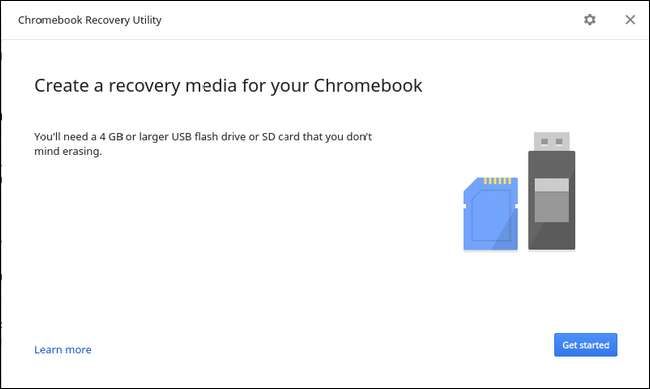
СВЯЗАННЫЕ С: Как восстановить заводские настройки Chromebook (даже если он не загружается)
Оттуда процесс восстановления в основном идет на автопилоте. Опять же, имейте в виду, что это сотрет все данные на вашем Chromebook. Более подробно о том, как использовать утилиту восстановления, можно прочитать в нижней трети нашей статьи о как восстановить заводские настройки Chromebook .
Приобретение Chromebook, который не будет обновляться, может быть неприятным, но, потратив немного времени и терпения, вы сможете запустить этот новый компьютер на последней версии ChromeOS. Удачи!







